- eğer alıyorsanız Ssl_hata_rx_kayıt_çok uzun, HTTPS protokolüyle ilgili bir sorun var.
- Hata mesajından kurtulmanın en kolay yolu, yeni ve daha iyi bir tarayıcıya geçmektir.
- Firefox'ta bağlantı hatası başarısız hatasını düzeltmek için üçüncü taraf bir VPN aracı yüklemeyi deneyin.
- Aşağıdaki yöntemimizi izleyerek hızlı bir düzeltme için proxy ayarlarınızı değiştirmeyi de deneyebilirsiniz.
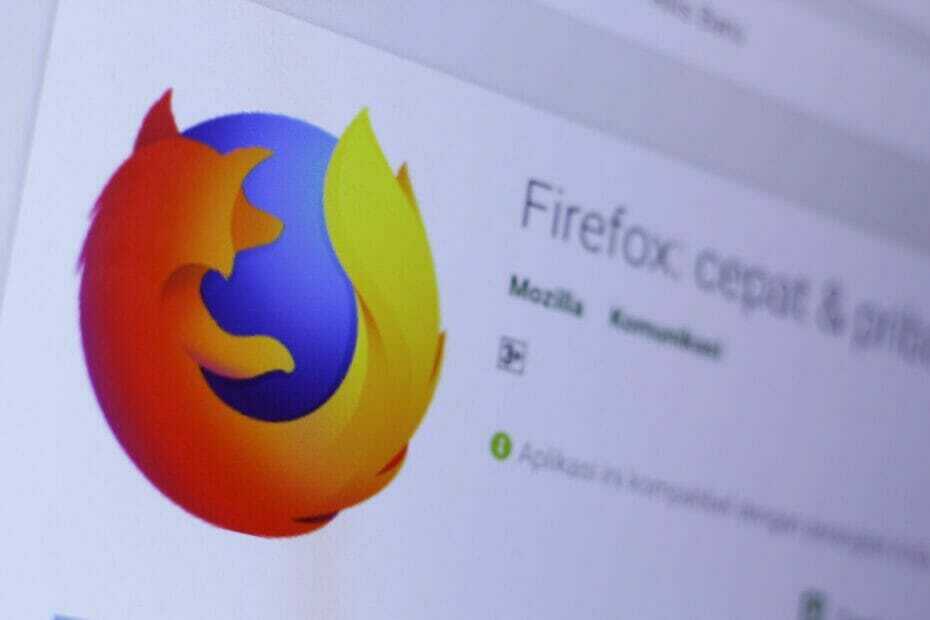
Daha iyi bir tarayıcıyı hak ediyorsun! Çeşitli yerleşik paketler, gelişmiş kaynak tüketimi ve harika tasarım ile birlikte gelen tam teşekküllü bir navigasyon deneyimi olan Opera'yı her gün 350 milyon kişi kullanıyor.Opera'nın yapabilecekleri:
- Kolay geçiş: Firefox verilerini yalnızca birkaç adımda aktarmak için Opera asistanını kullanın
- Kaynak kullanımını optimize edin: RAM belleğiniz Firefox'tan daha verimli kullanılır
- Gelişmiş gizlilik: entegre ücretsiz ve sınırsız VPN
- Reklam yok: yerleşik Reklam Engelleyici, sayfaların yüklenmesini hızlandırır ve veri madenciliğine karşı koruma sağlar
- Opera'yı İndir
alıyor musun ssl_error_rx_record_too_longhata içinde bir web sitesi açmaya çalışırken Firefox HTTPS protokolü ile güvenli bir bağlantı üzerinden mi?
Bu olduğunda, Güvenli Bağlantı Başarısız sekmesi açılır. ssl_error_rx_record_too_long hata kodu.
Bu, tarayıcının genellikle doğru yapılandırılmamış bir SSL sertifikası nedeniyle güvenli verileri doğrulayamadığı anlamına gelir. Firefox'ta bu hatayı bu şekilde düzeltebilirsiniz.
Firefox harika bir tarayıcıdır, ancak birçok kullanıcı bunu kullanırken hatayı bildirdi. Bu büyük bir sorun olabilir ve bu sorundan bahsetmişken, kullanıcılar tarafından bildirilen bazı benzer sorunlar şunlardır:
- Ssl_error_rx_record_too_long Facebook, Wikipedia, Youtube, Onedrive, Pinterest, Spotify, Dropbox, Google, Gmail – Bu mesaj, favori web sitelerinizi ziyaret ederken görünebilir ve bu mesajla karşılaşırsanız, çözümlerimizden bazılarını denediğinizden emin olun.
- Ssl_error_rx_record_too_long Windows 10 – Bu hata, Windows'un herhangi bir sürümünde görünebilir ve Windows 7 veya Windows 8.1 kullanıyor olsanız bile, tüm Windows sürümleriyle tam uyumlu oldukları için çözümlerimizden bazılarını denediğinizden emin olun.
- Ssl_error_rx_record_too_long Kaspersky – Kullanıcılara göre antivirüsünüz bu sorunun ortaya çıkmasına neden olabilir. Birçoğu, Kaspersky'nin bu soruna neden olduğunu bildirdi, ancak Kaspersky kullanmasanız bile, virüsten koruma yazılımınızı devre dışı bırakmayı deneyin ve bunun yardımcı olup olmadığını kontrol edin.
- Ssl_error_rx_record_too_long VPN – Bazen proxy'niz düzgün yapılandırılmamışsa bu soruna neden olabilir. Sorunu çözmek için proxy yapılandırmasını kontrol edin veya bir VPN yazılımı kullanmayı deneyin.
Firefox'ta ssl_error_rx_record_too_long'u nasıl düzeltebilirim?
1. Farklı bir tarayıcıya geç

Bu hatayı düzeltmek için uğraşmaya başlamadan önce farklı bir tarayıcıya geçmeyi düşünmelisiniz. Öneririz Opera Hatadan etkilenmeyen güvenli ve hızlı bir tarayıcı olduğu için.
Bu tarayıcı, dikkat dağıtıcıları azaltan ve diğer tarayıcılardan daha hızlı gezinmenizi sağlayan Hızlı Arama, Ab Engelleyici ve Anında Arama gibi birçok özellik ile birlikte gelir.
Diğer bir avantaj ise, en kullanışlı özellikler yerleşik olduğu için uzantıları veya eklentileri indirmenize gerek kalmayacak olmasıdır. Ve kullanışlı özelliklerden bahsetmişken, ücretsiz, zaman sınırı yok VPN Hizmet dahil?

Opera
Rastgele hataları unutun! Opera, sizi tehditlerden koruyan, çok hızlı hareket eden ve ilginç özelliklerle dolu hızlı bir tarayıcıdır.
2. VPN kullanmayı deneyin
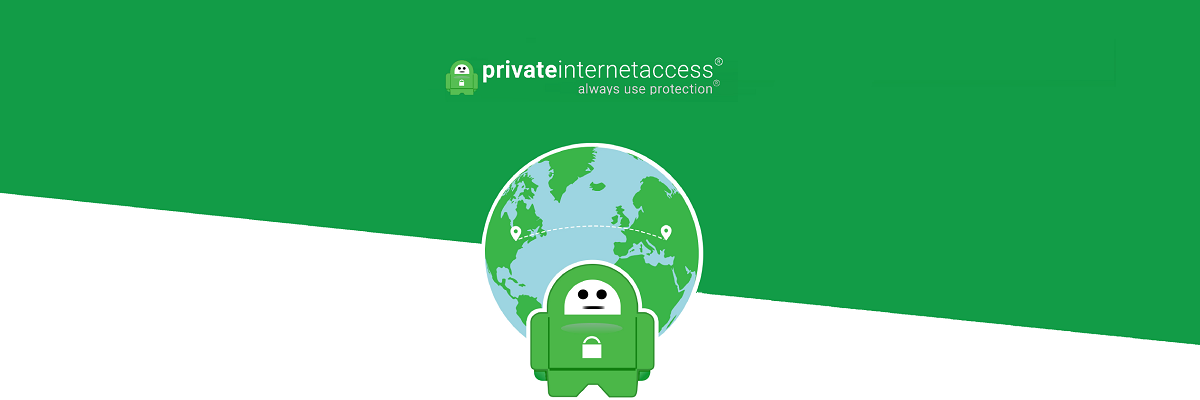
Firefox'ta ssl_error_rx_record_too_long sorunu yaşıyorsanız, bir VPN kullanarak sorunu çözebilirsiniz. Aşina değilseniz, VPN çevrimiçi gizliliğinizi korumanıza yardımcı olabilecek kullanışlı bir araçtır.
Ve en iyisini arıyorsanız, Özel İnternet Erişimi VPN'i öneririz. Güvenliğinizi garanti eder ve sınırsız bant genişliği hızlarıyla birlikte gelir.
Akışı önemsiyorsanız (bugünlerde kim istemiyor?), PIA bunun için optimize edilmiştir ve aralarından seçim yapabileceğiniz en yüksek indirme hızı ve 3292+ küresel ağ sunucusu sunar.
Kimliğiniz, sizi ISS'nizden korumak için özel bir IP adresi tahsisi ve günlük tutmama politikası ile her zaman korunacaktır.
Bir deneyebilir ve tüm bunlara kendinizi ikna edebilirsiniz. Endişelenmeyin, 30 günlük para iade garantisi vardır, böylece hiçbir şeyi riske atmazsınız.
⇒ Özel İnternet Erişimini Deneyin
3. Proxy yok ayarını seçin
- basın Menüyü aç düğmesine basın ve seçin Seçenekler.
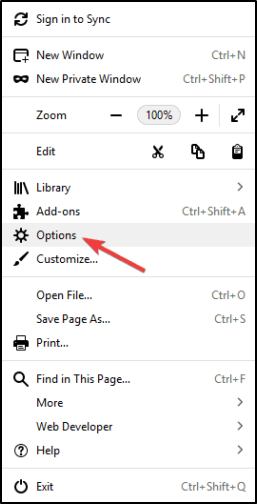
- Aşağı kaydır Ağ Proxy'si bölüm ve tıklayın Ayarlar.

- Tarayıcı, gerekli olmayan bir proxy bağlantısıyla yapılandırılmışsa, Vekalet yok orada seçenek.
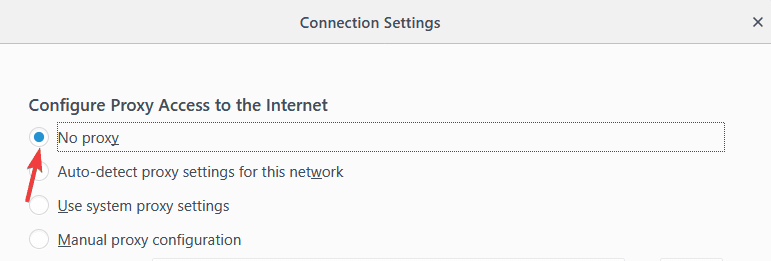
- basın TAMAM MI düğmesine basın ve Firefox'u yeniden başlatın.
Not: İşe yarayabilecek başka bir basit düzeltme, web sitesini bunun yerine HTTP ile açmaktır. Gerekli olan tek şey, URL'nin başındaki https://'yi şununla değiştirmektir: http://.
4. Firefox'u Güvenli Modda Açın
- İlk olarak, tıklayın Menüyü aç ve seçin Yardım.
- Ardından, Eklentiler Devre Dışıyken Yeniden Başlatın seçenek.
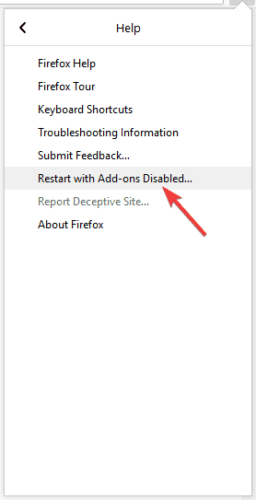
- basın Tekrar başlat Seçilen seçeneği onaylamak için düğmesine basın.
- basın Güvenli Modda Başlat buton.
- Şimdi web sitesine tekrar bağlanmayı deneyin. Güvenli Modda açılıyor mu?
5. Firefox eklentilerini kapatın
- Hâlâ Güvenli Moddaysanız, Menüyü aç, sonra Yardım Menüsünü Aç.
- Şimdi seçin Eklentiler Etkin Olarak Yeniden Başlatın seçenek.
- URL çubuğuna aşağıdaki satırı yazın ve Enter'a basın:
hakkında: eklentiler - basın devre dışı bırak eklentileri kapatmak için düğmeler.
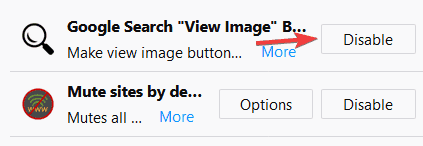
- Tarayıcıyı yeniden başlatın ve web sitesini tekrar açın.
6. Firefox'u yeniden yükleyin

Kullanıcılara göre, Firefox'u yeniden yükleyerek ssl_error_rx_record_too_long hatasını düzeltebilirsiniz. Bazen kurulumunuz bozulabilir ve bu, buna ve diğer birçok hataya yol açabilir.
Ancak, birkaç kullanıcı sorunu yalnızca Firefox'u yeniden yükleyerek çözdüklerini bildirdi. Firefox'u yeniden yüklemenin birkaç yolu vardır, ancak tamamen kaldırmak istiyorsanız kaldırma yazılımı kullanmanız önerilir.
Bilmiyorsanız, kaldırma yazılımı, seçilen programı tüm dosyaları ve kayıt defteri girdileriyle birlikte kaldıracak özel bir uygulamadır.
Olası hataları keşfetmek için bir Sistem Taraması çalıştırın

Restoro'yu indirin
PC Onarım Aracı

Tıklayın Taramayı Başlat Windows sorunlarını bulmak için.

Tıklayın Hepsini tamir et Patentli Teknolojilerle ilgili sorunları çözmek için.
Güvenlik sorunlarına ve yavaşlamalara neden olan hataları bulmak için Restoro Repair Tool ile bir PC Taraması çalıştırın. Tarama tamamlandıktan sonra onarım işlemi, hasarlı dosyaları yeni Windows dosyaları ve bileşenleriyle değiştirir.
Bu araçlardan birini kullanarak, seçili uygulamayı tamamen kaldıracak ve hiçbir dosya kalmadığından emin olacaksınız. Güçlü bir kaldırma yazılımı arıyorsanız, şunu öneririz: Kaldırıcıyı Kaldır.
Neden Revo Uninstaller'ı öneriyoruz? Çünkü programı normal bir kaldırma gibi kaldırmakla kalmaz, aynı zamanda olası artıkları da siler.
Bu artıkları silmeniz, yalnızca bir süre sonra bilgisayarınızı tıkayacakları için değil, aynı zamanda bazı programlar yeniden yükledikten sonra düzgün çalışmayacakları için de gerekir.
Diğer bir avantaj ise, birden fazla uygulamayı bir listeden seçerek aynı anda kaldırabilmenizdir. Ve evet, bazı önceden yüklenmiş Windows uygulamalarını da kaldırabilirsiniz.
Revo Uninstaller ayrıca 8 temizlik çözümüyle birlikte gelir. Bir tarama ve düzeltme oturumundan sonra, bilgisayarınız yeni bir Windows yüklemesinden sonraki gibi çalışır.
Bu araçla Firefox'u kaldırdıktan sonra, Mozilla'nın web sitesinden en son sürümü indirin ve tekrar yükleyin. Birkaç kullanıcı ayrıca Firefox'un Beta veya Nightly sürümlerini kullanmanızı önerir.
Bu sürümler o kadar kararlı olmayabilir, ancak en son düzeltmelere sahip olmaları gerekir, bu nedenle bu sorunu yaşıyorsanız Beta veya Nightly sürümü tam ihtiyacınız olan şey olabilir.
⇒Revo Uninstaller Pro'yu deneyin
7. Tarayıcıyı yenileyin
- Aşağıda gösterilen sayfa sekmesini açmak için URL çubuğuna aşağıdaki satırı yazın ve Enter'a basın:
hakkında: destek - şimdi basın Firefox'u yenileyin orada düğme.
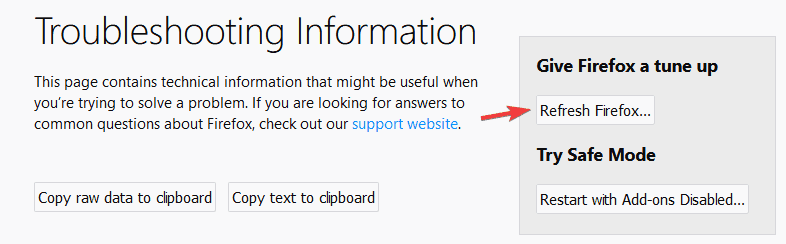
- Tıklayın Firefox'u yenileyin onay penceresinde.
8. Proxy ayarlarınızın doğru olup olmadığını kontrol edin

Kullanıcılara göre bu sorun proxy ayarlarınızdan dolayı ortaya çıkabilir. Proxy'niz Firefox'a müdahale edebilir ve ssl_error_rx_record_too_long hatasının görünmesine neden olabilir.
Sorunu çözmek için proxy'nizi doğru şekilde yapılandırmanız gerekir. Proxy'yi yapılandırdıktan sonra, sorunun hala orada olup olmadığını kontrol edin.
9. security.tls.version.max'ı 0 olarak ayarlayın
- Firefox'ta yeni bir sekme açın, adres çubuğuna aşağıdaki satırı girin ve Enter tuşuna basın:
hakkında: yapılandırma - Bir uyarı mesajı alabilirsiniz. Tıklayın riski kabul ediyorum buton.
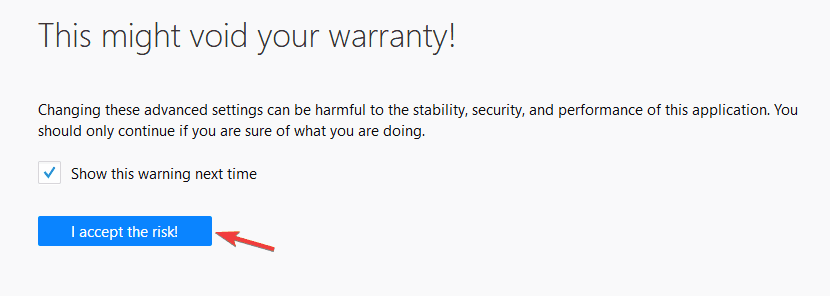
- Arama alanına aşağıdakini girin:
security.tls.version.max - Ardından, çift tıklayın security.tls.version.max sonuç listesinden.
- Şimdi değeri 0 olarak ayarlayın ve tıklayın TAMAM MI değişiklikleri kaydetmek için
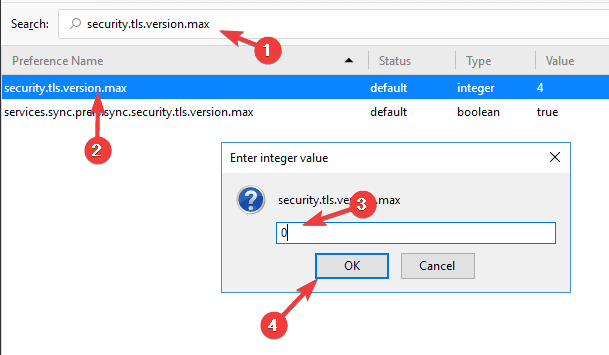
Bazı kullanıcıların her ikisini de değiştirmeyi önerdiğini belirtmeliyiz. security.tls.version.min ve security.tls.version.max için 2, bu yüzden bunu da denemek isteyebilirsiniz.
Bunu yaptıktan sonra, sorunun çözülüp çözülmediğini kontrol edin. Bunun yalnızca bir geçici çözüm olduğunu ve bu ayarın değiştirilmesinin bazen güvenliğinizi etkileyebileceğini unutmayın, bu nedenle bu yöntemi yalnızca geçici bir çözüm olarak kullandığınızdan emin olun.
10. Antivirüsünüzü kontrol edin
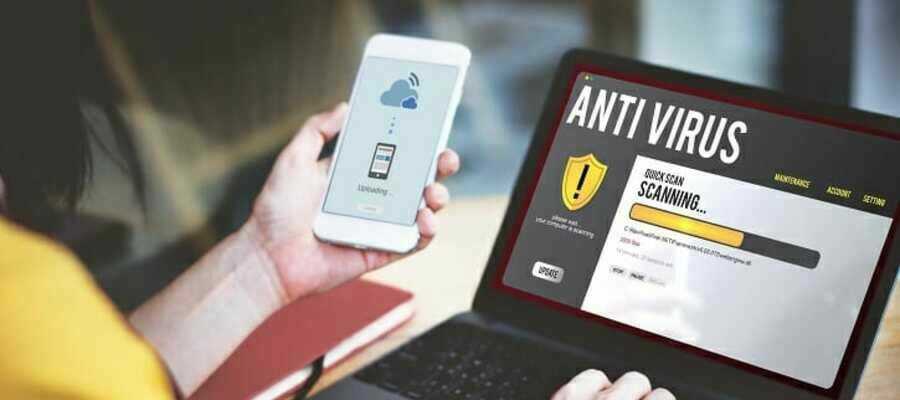
Bazen antivirüsünüz nedeniyle ssl_error_rx_record_too_long hatası görünebilir. Virüsten koruma yazılımınız Firefox'a müdahale edebilir ve bu, bu ve benzeri hatalara yol açabilir.
Bu sorunu çözmek için SSL ile ilgili belirli virüsten koruma özelliklerini devre dışı bırakmayı deneyin. Bu işe yaramazsa, bir sonraki adımınız virüsten koruma yazılımınızı tamamen devre dışı bırakmak ve bunun sorunu çözüp çözmediğini kontrol etmek olacaktır.
En kötü senaryoda, virüsten koruma aracınızı tamamen kaldırmanız bile gerekebilir. Virüsten koruma yazılımını kaldırmak yardımcı oluyorsa, farklı bir virüsten koruma yazılımına geçmeyi düşünmelisiniz.
Piyasada birçok harika güvenlik çözümü var, ancak sisteminize müdahale etmeyecek en iyi güvenliği istiyorsanız, geçiş yapmayı düşünmelisiniz. Boğa Muhafızları.
⇒Bullguard'ı indirin
11. En son güncellemeleri yükleyin
- Firefox'u açın ve Menü sağ üst köşedeki simge.
- Seç Yardım > Hakkında menüden.
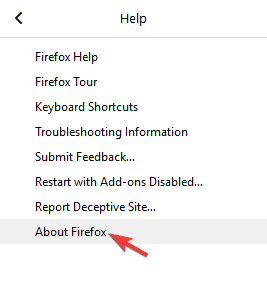
- Şimdi yeni bir ekran görünecek ve çalıştırmakta olduğunuz Firefox'un mevcut sürümünü göreceksiniz. Herhangi bir güncelleme varsa, bunlar otomatik olarak indirilecektir.
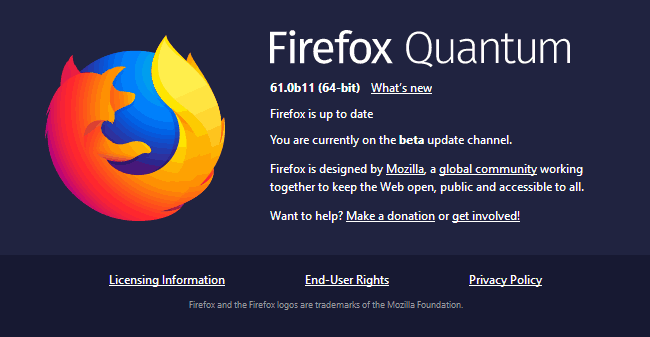
Firefox güncel olduğunda, sorunun hala orada olup olmadığını kontrol edin.
 Hala sorun mu yaşıyorsunuz?Bunları bu araçla düzeltin:
Hala sorun mu yaşıyorsunuz?Bunları bu araçla düzeltin:
- Bu PC Onarım Aracını İndirin TrustPilot.com'da Harika olarak derecelendirildi (indirme bu sayfada başlar).
- Tıklayın Taramayı Başlat PC sorunlarına neden olabilecek Windows sorunlarını bulmak için.
- Tıklayın Hepsini tamir et Patentli Teknolojilerle ilgili sorunları çözmek için (Okuyucularımıza Özel İndirim).
Restoro tarafından indirildi 0 okuyucular bu ay
Sıkça Sorulan Sorular
Bu, tarayıcının genellikle doğru yapılandırılmamış bir SSL sertifikası nedeniyle güvenli verileri doğrulayamadığı anlamına gelir. kontrol edin sorun hakkında daha fazla bilgi edinmek için yararlı kılavuz.
İlk olarak, herhangi bir güvenlik filtresini kontrol etmeye çalışın. Sorun bu değilse, işte bir bu sorunun nasıl çözüleceğine dair mükemmel bir rehber.
İlk olarak, neden başka bir tarayıcı denemiyorsunuz? Kendinizinkini düzeltmekte ısrar ediyorsanız, size yardımcı olacak mükemmel bir rehber.

![Video Oynatılamıyor Hata Kodu: 102630 [Düzeltme]](/f/255b1f0f727bcc21b6b62e66d864e7f6.png?width=300&height=460)
